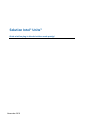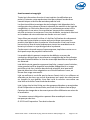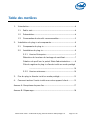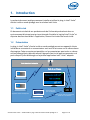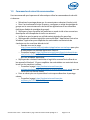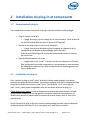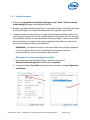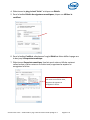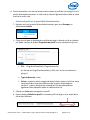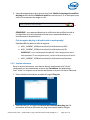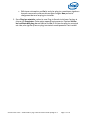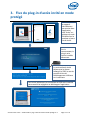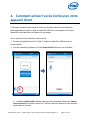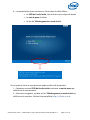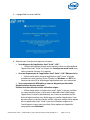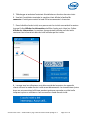HP EliteDesk 800 65W G3 Desktop Mini PC Mode d'emploi
- Taper
- Mode d'emploi

Novembre 2016
Solution Intel® Unite™
Guide relatif au plug-in d'accès invité en mode protégé

Solution Intel® Unite™ – Guide relatif au plug-in d'accès invité en mode protégé v1.9 Page 2 sur 18
Avertissements et copyright
Toutes les informations fournies ici sont sujettes à modification sans
préavis. Contactez votre représentant Intel pour obtenir les dernières
caractéristiques et feuilles de route des produits Intel.
Les fonctionnalités et avantages des technologies Intel dépendent de la
configuration du système et peuvent nécessiter du matériel et des logiciels
compatibles, ou l'activation de services. Les performances varient d’une
configuration à une autre. Aucun ordinateur ne saurait être totalement
sécurisé en toutes circonstances. Pour plus de détails, contactez le fabricant
ou le vendeur de votre ordinateur ou rendez-vous sur intel.fr.
Vous n'êtes pas autorisé à utiliser ni à faciliter l'utilisation de ce document
en lien avec toute violation ou autre analyse juridique concernant les
produits Intel décrits dans la présente. Vous accordez à Intel une licence
non exclusive, libre de toute redevance sur toutes les revendications de
brevet qui incluent un sujet divulgué dans la présente.
Ce document n'accorde aucune licence expresse, implicite ou autre sur un
droit quelconque de propriété intellectuelle.
Les produits décrits peuvent comporter des défauts ou erreurs de
conception, désignés par le terme errata, susceptibles de les faire s'écarter
des spécifications établies. La liste des errata déjà identifiés est disponible
sur demande.
Intel décline toute garantie expresse et implicite, y compris, sans limitation,
toute garantie implicite de qualité marchande, d'adaptation à un usage
particulier et de non-violation des droits de propriété, ainsi que toute
garantie découlant d'une négociation ou d'une utilisation en cours, ou
encore d'un usage commercial.
Intel ne maîtrise et ne vérifie pas les bancs d’essai cités ici en référence et
effectués par des tiers, que ce soit directement ou à partir des sites Internet
sur lesquels ils sont publiés. Vous êtes invité à consulter vous-même ces
sites Web et à vérifier l'exactitude des données.
Intel, le logo Intel et Intel Unite sont des marques déposées ou enregistrées
d'Intel Corporation ou de ses filiales, aux États-Unis et dans d'autres pays.
Certaines des images de ce document peuvent être différentes en raison de
la localisation.
* Les autres noms et désignations peuvent être revendiqués comme
marques par des tiers.
© 2016 Intel Corporation. Tous droits réservés.

Solution Intel® Unite™ – Guide relatif au plug-in d'accès invité en mode protégé v1.9 Page 3 sur 18
Table des matières
1. Introduction ...................................................................................................................... 4
1.1 Public visé ............................................................................................................. 4
1.2 Présentation ......................................................................................................... 4
1.3 Commandes de sécurité recommandées .......................................... 5
2. Installation du plug-in et composants ............................................................. 6
2.1 Composants du plug-in ................................................................................ 6
2.2 Installation du plug-in ................................................................................... 6
2.2.1 Version Entreprise ........................................................................... 7
Obtention de la valeur de hachage du certificat ......................... 7
Création du profil sur le portail Web d'administration ............ 9
Clés de registre du plug-in d'accès invité en mode protégé
.................................................................................................................. 10
2.2.2 Version autonome ........................................................................ 10
3. Flux du plug-in d'accès invité en mode protégé .................................... 12
4. Comment activer l'accès invité avec votre appareil client .............. 13
Annexe A. Exceptions de pare-feu ............................................................................ 17
Annexe B. Dépannage ....................................................................................................... 18

Solution Intel® Unite™ – Guide relatif au plug-in d'accès invité en mode protégé v1.9 Page 4 sur 18
1. Introduction
Le présent document explique comment installer et utiliser le plug-in Intel® Unite™
d'accès invité en mode protégé avec la solution Intel Unite.
1.1 Public visé
Ce document est destiné aux professionnels de l'informatique évoluant dans un
environnement d'entreprise et qui sont chargés d'installer le logiciel Intel® Unite™ et
d'ajouter des fonctionnalités à l'application, comme l'activation de l'accès invité.
1.2 Présentation
Le plug-in Intel® Unite™ d'accès invité en mode protégé permet aux appareils clients
invités de se connecter à un concentrateur sans avoir à se trouver sur le même réseau
d'entreprise. Cette connexion est possible, car le concentrateur peut créer un réseau
ad-hoc/hébergé (point d'accès) auquel l'appareil client invité peut se connecter ou à
partir duquel il peut télécharger ou rejoindre l'application Intel® Unite™ adaptée.
Appareils clients d'entreprise
Point d'accès d'entreprise
Point d'accès sans
fil du concentrateur
Salle de conférence
0808
Bienvenue dans Intel® Unite™
Saisir le code PIN
0808
Plug-in d'accès invité en mode protégé
installé sur le concentrateur
Appareil client invité

Solution Intel® Unite™ – Guide relatif au plug-in d'accès invité en mode protégé v1.9 Page 5 sur 18
1.3 Commandes de sécurité recommandées
Il est recommandé que le personnel informatique utilise les commandes de sécurité
ci-dessous :
Désactivez le pontage réseau sur le concentrateur exécutant l'accès invité.
Dans l'environnement Active Directory, configurez un objet de stratégie de
groupe sur le concentrateur afin de limiter les applications et les utilisateurs
(politiques d'objet de stratégie de groupe).
Déployez un pare-feu entre les machines en mode invité et les connexions
d'entreprise afin d'empêcher le trafic non autorisé.
Veillez à ce que les ports non utilisés soient équipés d'un pare-feu.
Déployez des solutions logicielles comme McAfee** Application Control ou
Windows* AppLocker pour empêcher les exécutables non autorisés de
s'exécuter sur les machines d'accès invité.
o Rendez-vous sur la page
http://www.mcafee.com/us/products/application-control.aspx pour plus
d'informations sur McAfee Application Control.
o Consultez la page https://technet.microsoft.com/itpro/windows/whats-
new/whats-new-windows-10-version-1507-and-1511 pour en savoir
plus sur Windows AppLocker.
Déployez des solutions matérielles et logicielles comme Device Guard sur
les appareils Windows* 10 pour empêcher les exécutables non autorisés de se
lancer sur les machines invitées.
o Consultez la page https://technet.microsoft.com/en-
us/itpro/windows/keep-secure/device-guard-deployment-guide pour en
savoir plus sur Device Guard.
Pour en savoir plus sur la procédure à suivre pour désactiver le pontage
réseau :
o Consultez la page https://technet.microsoft.com/en-
us/library/cc732103(v=ws.10).aspx

Solution Intel® Unite™ – Guide relatif au plug-in d'accès invité en mode protégé v1.9 Page 6 sur 18
2. Installation du plug-in et composants
2.1 Composants du plug-in
Les composants suivants font partie du plug-in d'accès invité en mode protégé :
Plug-in d'accès invité (dll)
o Il s'agit du plug-in qui est chargé sur le concentrateur. Il met en œuvre
les fonctionnalités définies dans le fichier CFCPlugin.dll.
Service en mode d'accès invité (service Windows)
o Il s'agit d'un service Windows qui se charge de la création et de la
configuration du réseau ad-hoc/hébergé (point d'accès).
GuestAccessClientPlugin.dll envoie des commandes reçues et traitées
par ce service.
Page de téléchargement du client
o L'application Intel® Unite™ v3.0 pour le client est nécessaire. Elle doit
être configurée de manière à exécuter et à se connecter au concentrateur
qui héberge le réseau ad-hoc. Elle est disponible au téléchargement une
fois le réseau créé.
2.2 Installation du plug-in
Pour installer le plug-in Intel® Unite™ d'accès invité en mode protégé, vous devez
disposer des droits d'administration. Vous devez également vérifier la compatibilité de
la version cible de votre solution Intel® Unite™ (les versions 1.0 et 2.0 du logiciel
Intel® Unite™ ne sont pas compatibles avec les dernières versions du plug-in).
Câble réseau local requis : outre les exigences minimales du concentrateur, la seule
configuration réseau prise est charge est la connexion filaire du concentrateur au
réseau d'entreprise et l'absence de connexion de la carte réseau sans fil à un autre
point d'accès.
Avant d'installer le plug-in d'accès invité en mode protégé, assurez-vous de disposer
du dernier pilote Intel sans fil. Si ce n'est pas le cas, vous devez l'installer.

Solution Intel® Unite™ – Guide relatif au plug-in d'accès invité en mode protégé v1.9 Page 7 sur 18
2.2.1 Version Entreprise
1. Exécutez le programme d'installation du plug-in Intel® Unite™ d'accès invité en
mode protégé (package d'installation Windows).
2. Rendez-vous dans le dossier des plug-ins, situé sous Program Files(x86) \Intel\Intel
Unite\Hub\Plugins, où le fichier GuestAccessClient Plugin.dll a été installé.
3. L'étape suivante consiste à obtenir la valeur de hachage du certificat (valeur de la
clé) du plug-in d'accès invité. Il est conseillé d'obtenir les valeurs de la clé des plug-
ins plutôt que d'utiliser la valeur par défaut (valeur par défaut : vide), car les valeurs
de la clé ajoutent un niveau de sécurité et empêchent l'installation et l'exécution
sur le concentrateur de plug-ins malveillants.
REMARQUE : vous pouvez utiliser la valeur par défaut de la clé pour configurer
un environnement de test, mais l'utilisation de cette valeur n'est pas
recommandée dans un environnement de production.
Obtention de la valeur de hachage du certificat
1. Dans le dossier Intel Unite\Hub\Plugins, faites un clic droit sur
GuestAccessClientPlugin.dll et sélectionnez Propriétés.
2. Lorsque la fenêtre Propriétés du plug-in s'ouvre, accédez à l'onglet Signatures
numériques.

Solution Intel® Unite™ – Guide relatif au plug-in d'accès invité en mode protégé v1.9 Page 8 sur 18
4. Sélectionnez le plug-in Intel® Unite™ et cliquez sur Détails.
5. Dans la fenêtre Détails des signatures numériques, cliquez sur Afficher le
certificat.
6. Dans la fenêtre Certificat, sélectionnez l'onglet Détails et faites défiler la page vers
le bas jusqu'à Empreinte numérique.
7. Sélectionnez Empreinte numérique. Une fois que la valeur s'affiche, copiez et
collez-la dans un bloc-notes ou un fichier texte, supprimez les espaces et
enregistrez le fichier.
Copiez et collez la valeur dans un
bloc-notes ou un fichier texte,
supprimez les espaces et
enregistrez le fichier.

Solution Intel® Unite™ – Guide relatif au plug-in d'accès invité en mode protégé v1.9 Page 9 sur 18
8. Cette information vous servira lorsque vous créerez le profil de votre plug-in sur le
portail Web d'administration. La valeur de la clé peut également être créée et saisie
une fois le profil créé.
Création du profil sur le portail Web d'administration
1. Rendez-vous sur le portail Web d'administration, puis sous Groupes, et
sélectionnez Profils.
2. Créez une clé pour le hachage du certificat du plug-in d'accès invité en cliquant
sur Créer. Lorsque la fenêtre Propriétés du profil s'ouvre, saisissez ce qui suit :
Clé :PluginCertificateHash_PluginAccesInvite
(Le format est PluginCertificateHash_XXXX, où X est le nom donné au
plug-in.)
Type de données : texte
Valeur : copiez la valeur enregistrée dans le bloc-notes ou le fichier texte
mentionné dans la section Obtention de la valeur de hachage du
certificat - (valeur d'empreinte numérique). Ces données peuvent
également être indiquées après la création de la clé.
3. Cliquez sur Créer pour enregistrer le profil.
4. Dans la fenêtre Détails du profil, le nouveau profil du plug-in et la valeur de la
clé saisie s'affichent.

Solution Intel® Unite™ – Guide relatif au plug-in d'accès invité en mode protégé v1.9 Page 10 sur 18
5. Vous devez également vous assurer que la clé Vérifier le hachage du certificat
du plug-in de la fenêtre Détails du profil est activée (vert). Si ce n'est pas le cas,
activez-la en passant du rouge au vert.
REMARQUE : vous pouvez désactiver la vérification du certificat lors de la
configuration d'un environnement de test (non recommandé dans un
environnement de production).
Clés de registre du plug-in d'accès invité en mode protégé
Données définies dans les clés de registre :
a. HKEY_CURRENT_USER\software\Intel\Unite\GuestAccess\SSID
b. HKEY_CURRENT_USER\software\Intel\Unite\GuestAccess\PSK
IMPORTANT : si un mot de passe est spécifié, il doit comporter au moins
huit caractères. S'il en comporte moins, l'accès invité peut ne pas se lancer.
c. HKEY_CURRENT_USER\software\Intel\Unite\GuestAccess\Download
2.2.2 Version autonome
Dans la version autonome, vous devrez fermer l'application Intel® Unite™
s'exécutant sur le concentrateur et ouvrir les Paramètres de l'application
Intel® Unite™ en cliquant sur le lanceur du Bureau ou à partir du menu Démarrer.
1. Dans la fenêtre Paramètres, accédez à l'onglet Plug-ins.
2. Sélectionnez Oui en regard de Vérifier les certificats des plug-ins. Ce
paramètre veille à ce que seuls les plug-ins autorisés soient chargés.

Solution Intel® Unite™ – Guide relatif au plug-in d'accès invité en mode protégé v1.9 Page 11 sur 18
Définissez cette option sur Oui si seuls les plug-ins numériques signés en
lesquels vous avez confiance doivent être chargés. Non permet le
chargement de tous les plug-ins installés.
3. Sous Plug-ins autorisés, cochez la case Plug-in d'accès invité pour l'activer et
cliquez sur Enregistrer. Cette option apparaît uniquement si l'option Vérifier
les certificats des plug-ins est définie sur Oui. Si la liste des plug-ins autorisés
est vide, cela signifie qu'aucun plug-in autorisé numériquement n'est installé.

Solution Intel® Unite™ – Guide relatif au plug-in d'accès invité en mode protégé v1.9 Page 12 sur 18
3. Flux du plug-in d'accès invité en mode
protégé
Un appareil
client démarre
une session dans
l'application
Intel® Unite™ en
saisissant le code
PIN affiché sur le
moniteur et lance
l'accès invité.
Sur le
concentrateur, le
plug-in et le
service installés
démarrent.
Le service d'accès invité
démarre sur le réseau
hébergé. Le SSID, le mot de
passe et le lien de
téléchargement s'affichent
sur le moniteur.
Les invités (utilisateurs) se connectent au SSID avec le mot de
passe associé et rejoignent ou téléchargent l'application.

Solution Intel® Unite™ – Guide relatif au plug-in d'accès invité en mode protégé v1.9 Page 13 sur 18
4. Comment activer l'accès invité avec votre
appareil client
L'utilisateur nécessite une machine client connectée en local au concentrateur
(participant dans la salle) à l'aide du code PIN affiché sur le moniteur ou l'écran à
laquelle le client d'accès invité pourra se connecter.
Sur la machine client autorisant l'accès invité :
1. Connectez l'application Intel® Unite™ à l'aide du code PIN s'affichant sur le
concentrateur.
2. Une fois connecté, cliquez sur l'icône Accès invité s'affichant sur la fenêtre.
3. La fenêtre Accès invité s'affiche. Vous pouvez maintenant cliquer sur Lancer
l'accès invité afin d'activer l'accès Wi-Fi en local, de sorte que les invités puissent
se joindre à la réunion.

Solution Intel® Unite™ – Guide relatif au plug-in d'accès invité en mode protégé v1.9 Page 14 sur 18
4. Le concentrateur (votre moniteur ou l'écran dans la salle) affiche :
Le SSID de l'accès invité, c'est-à-dire le nom unique du réseau
Le mot de passe à utiliser
Le lien de Téléchargement en mode Invité
Sur la machine client se connectant en mode invité (invité de session) :
1. Connectez-vous au SSID de l'accès invité et saisissez le mot de passe qui
s'affiche sur le concentrateur.
2. Dans votre navigateur, accédez au lien Téléchargement en mode invité qui
s'affiche sur le moniteur. Utilisez le format affiché http://<IPhôte>/invité.

Solution Intel® Unite™ – Guide relatif au plug-in d'accès invité en mode protégé v1.9 Page 15 sur 18
3. La page Web suivante s'affiche :
4. Sélectionnez l'une des trois options suivantes :
Vous disposez de l'application Intel® Unite™ v3.0 ?
o Utilisez cette option lorsque votre machine client est déjà dotée de
l'application Intel® Unite™ et cliquez sur Participer en mode invité pour
vous connecter (version v3.0 requise)
Vous ne disposez pas de l'application Intel® Unite™ v3.0 ? Obtenez-la ici :
o Utilisez cette option lorsque l'application Intel® Unite™ n'est pas
installée sur votre machine client. Cliquez sur Windows* ou OS X* en
fonction de votre SE et téléchargez l'application pour vous connecter.
Vous rencontrez des difficultés ou vous ne disposez pas des droits
d'administration de votre machine ?
Utilisez la version d'accès invité à utilisation unique.
o Utilisez cette option si l'application Intel® Unite™ n'est pas installée
sur votre machine et/ou si vous avez eu des difficultés à télécharger
l'application (2 options précédentes), ou si vous ne possédez pas les
droits d'administration pour télécharger et installer l'application. Vous
pouvez utiliser la version d'accès invité à utilisation unique. Cette option
ouvre l'application Intel® Unite™ pour une utilisation unique et ne
l'installe pas sur votre machine client. Cette option est disponible
uniquement sous Windows*.

Solution Intel® Unite™ – Guide relatif au plug-in d'accès invité en mode protégé v1.9 Page 16 sur 18
5. Téléchargez et exécutez l'assistant d'installation en fonction de votre choix.
6. Une fois l'installation terminée, la machine client affiche la fenêtre Se
connecter. L'invité pourra saisir le code PIN et se connecter à la session.
7. Dans la fenêtre Accès invité, vous pouvez voir les invités connectés à la session
lorsque l'icône Afficher les informations s'affiche. Après avoir cliqué sur l'icône
Afficher les informations, le moniteur (concentrateur) affiche une info-bulle
contenant les informations d'accès invité utilisées par les invités.
8. Lorsque tous les utilisateurs sont déconnectés de la session, les appareils
clients utilisant le mode d'accès invité seront déconnectés. Le concentrateur (votre
écran ou votre moniteur) affichera pendant quelques secondes une info-bulle
indiquant qu'aucun utilisateur n'est connecté en mode d'accès invité.

Solution Intel® Unite™ – Guide relatif au plug-in d'accès invité en mode protégé v1.9 Page 17 sur 18
Annexe A. Exceptions de pare-feu
Vérifiez que l'application Intel® Unite™ et que GuestAccessService sont ajoutés à la
liste des applications autorisées dans les paramètres du pare-feu.
Les cases suivantes doivent être cochées comme sur l'exemple ci-dessous.
1. Internet Information Service (IIS)
2. Manager and World Wide Web (HTTP)
3. GuestAccessService

Solution Intel® Unite™ – Guide relatif au plug-in d'accès invité en mode protégé v1.9 Page 18 sur 18
Annexe B. Dépannage
Vous pouvez également consulter le journal d'événements Windows* pour obtenir des
informations supplémentaires.
Le mode d'accès invité ne se lance pas (ou n'apparaît pas)
Vérifiez que les hachages du certificat qui empêchent le plug-in de
fonctionner ne sont pas saisis sur le portail administrateur.
Les politiques d'objet de stratégie de groupe de votre entreprise peuvent ne
pas autoriser les réseaux virtuels hébergés. Contactez votre administrateur
système.
Assurez-vous que la valeur de la clé de hachage du certificat du plug-in en
mode d'accès invité protégé a été saisie sur le portail Web administrateur
(version Entreprise).
Vérifiez que le hachage du certificat du plug-in a été activé sur le portail
Web d'administration.
Vérifiez que le concentrateur est connecté au réseau d'entreprise par le biais
d'une connexion filaire.
En mode autonome, vérifiez que vous avez activé le plug-in dans les
paramètres (onglet Plug-in) en cliquant sur la case « Plug-ins autorisés ».
Si la valeur du mot de passe a été modifiée pour les clés de registre
HKCU/software/intel/unite/guestaccess/PSK (vous n'utilisez pas la valeur par
défaut), vérifiez que le mot de passe contient au moins huit caractères.
Vérifiez que vous disposez du dernier pilote sans fil Intel.
-
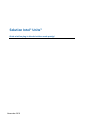 1
1
-
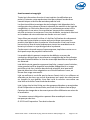 2
2
-
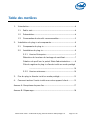 3
3
-
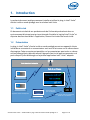 4
4
-
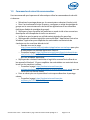 5
5
-
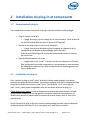 6
6
-
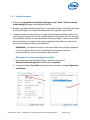 7
7
-
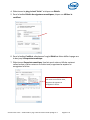 8
8
-
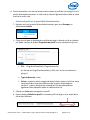 9
9
-
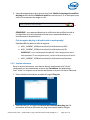 10
10
-
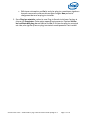 11
11
-
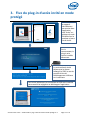 12
12
-
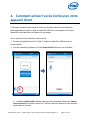 13
13
-
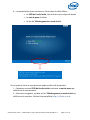 14
14
-
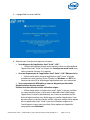 15
15
-
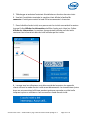 16
16
-
 17
17
-
 18
18
HP EliteDesk 800 65W G3 Desktop Mini PC Mode d'emploi
- Taper
- Mode d'emploi
Documents connexes
-
HP EliteDesk 800 65W G3 Desktop Mini PC Mode d'emploi
-
HP EliteDesk 800 65W G3 Desktop Mini PC Mode d'emploi
-
HP EliteDesk 800 65W G3 Desktop Mini PC Mode d'emploi
-
HP EliteDesk 800 65W G3 Desktop Mini PC Mode d'emploi
-
HP EliteDesk 800 65W G3 Desktop Mini PC Mode d'emploi
-
HP ZBook Studio G3 Base Model Mobile Workstation Manuel utilisateur
-
HP ZBook 15 G3 Mobile Workstation Manuel utilisateur
-
HP ZBook 15u G3 Base Model Mobile Workstation Manuel utilisateur
-
HP EliteBook 850 G2 Notebook PC Manuel utilisateur
-
HP ZBook 15u G3 Base Model Mobile Workstation Manuel utilisateur